Tableau 中的圆形视图
在本文中,我们将学习如何在 tableau 工作表中绘制圆形视图以进行进一步的操作。
Tableau - 简要说明
Tableau 可能是一个非常强大的数据可视化工具,数据分析师、科学家、统计学家等将使用它来查看信息并获得支持信息分析的透明意见。 Tableau 非常有名,因为它可以在很短的时间内吸收数据并产生指定的数据可视化输出。
画面中的圆形视图
圆形视图是比较分析的另一个强大的可视化。它就像带有圆形标记的散点图。在这里,每个标记都是圆形的,可以用于进一步的操作。
给定示例中使用的数据集是Dataset 。
为此,我们必须先导入数据集。请按照以下步骤操作。
- 打开 Tableau 工具并将数据集连接到其中。
- 拖放连接数据集的一张表。
- 单击 sheet1 以打开画面工作表。
- 单击 Sheet1 后,您将在左侧获得整个数据集属性和一个工作表。

要绘制圆形视图,您必须通过拖放选择至少两个属性(一个在行中,一个在列中),然后选择图表选项作为圆形视图。
示例 1:
您可以使用以下步骤绘制圆形视图。
- 拖放行和列中的字段。
- 选择图表作为圆形视图。
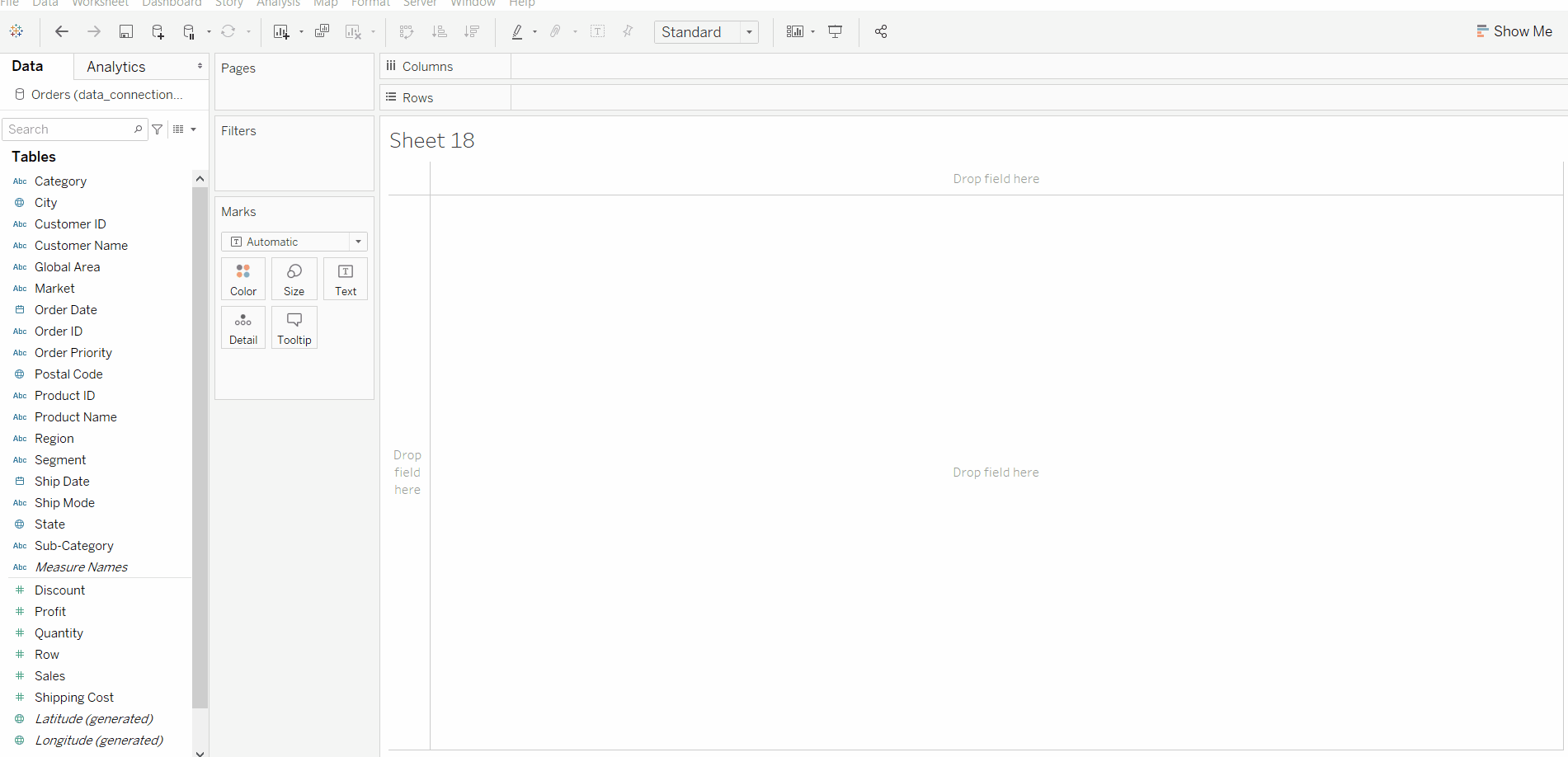
示例 2:
在此示例中,我们使用示例 1 以及下面列出的一些增强功能:
- 拖放行和列中的字段。
- 选择图表作为圆形视图。
- 添加更多字段以在一个中创建多个圆形视图。
- 使用日期扩展表单在一个中创建多个圆形视图。
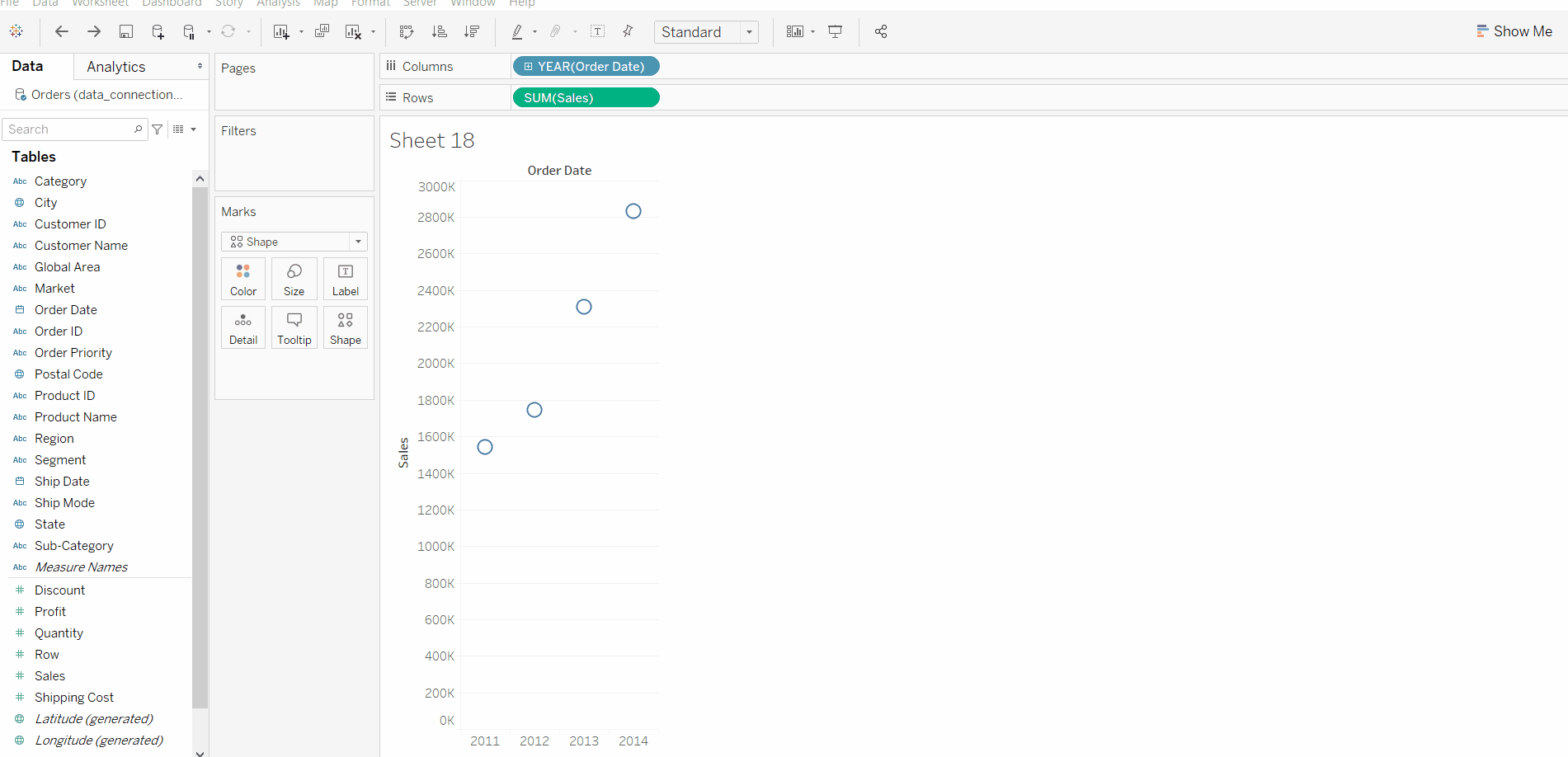
示例 3:
在此示例中,我们使用示例 2 以及下面列出的一些增强功能:
- 拖放行和列中的字段。
- 选择图表作为圆形视图。
- 添加更多字段以在一个中创建多个圆形视图。
- 使用日期扩展表单在一个中创建多个圆形视图。
- 通过选择颜色来应用颜色标记。
- 将标签、颜色和标签与快速表格计算一一应用于字段。
